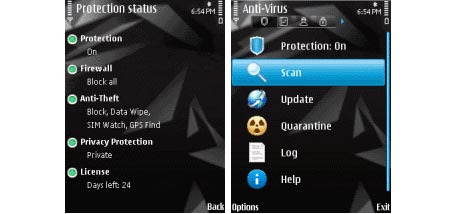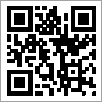"Sudah berapa lama kamu berada disini? sekali lagi aku meminta maaf atas keterlambatanku" tanya sang putri membuka percakapan.
"Tidak terlalu lama, tak perlu meminta maaf. silahkan duduk!!." jawabku sambil tersenyum dan mempersilahkannya untuk duduk.
Akhirnya untuk kedua kalinya aku dapat melihat kembali keindahannya walau dalam balutan suasana sore yang tak begitu berselera karena rintihan awan yang menyemburkan butir-butiran hujan. Keindahan yang bahkan aku tak pernah sekalipun mampu untuk membayangkan dapat bertemu dengannya. Putri yang terlahir bermandikan cahaya-cahaya, yang ditunjukkan oleh sikap dan pesona yang sangat mengagumkan.
Sekali lagi, rangkaian kata-kata tak dapat menggambarkan betapa indahnya dia. sekalipun yang mendeskripsikannya adalah seorang pujangga ternama. Aku dibuat tertawan olehnya, bahkan merasa seperti gila.
Aku masih belum begitu percaya dapat bertemu kembali dengan dirinya untuk yang kedua kali. Tuan Putri dari negeri dengan lambang burung berkepala dua. aku begitu menikmati kumpulan-kumpulan menit yang dia berikan kepadaku. Aku sungguh beruntung karena Begitu banyak percakapan yang terjadi diantara kami selama berada di tempat ini. Hingga akhirnya kami memutuskan untu beranjak dari sini. disaat malam bersahut-sahutan dan rintihan awan mulai tak begitu nampak.
Selanjutanya, Di suatu tempat, dia kembali membuat aku terperangah oleh sikapnya yang santun dan dermawan yang dia tunjukkan. sikap yang mungkin tak begitu banyak dimiliki oleh para putri-putri kerajaan yang ada di zaman yang serba cepat ini. Getaran-getaran aneh mulai hinggap didadaku, namun aku takut untuk membenarkan getaran aneh yang kurasakan itu. Aku mencoba menahan getaran itu sekuat yang aku mampu. namun kenyataan yang aku hadapi adalah aku tak bisa menenangkan getaran aneh tersebut. aku ingin secepat mungkin berlari meninggalkan dirinya. Dia begitu berbeda dan dia adalah pembeda (pengecualian). entah kenapa dia dinamakan NyungNyung, sesuatu yang aneh ketika kita ucapkan dan aneh ketika kita mendengarnya.
Getaran aneh itu kembali mengguncang dadaku disaat dia kembali menunjukkan kesederhanaan yang dia miliki. aku begitu gelisah merasakan getaran itu, walau ada secercah kebahagian yang kudapat saat bersama dengan dirinya. Yaah, aku mulai menyukai dirinya. Namun aku sadar aku hanyalah rakyat jelata yang tak mungkin bisa mencintai dan memiliki seorang tuan putri yang cantik nan rupawan. itulah ketakutan terbesarku saat itu. aku berusaha menyembunyikan hal itu dengan candaan-candaan khasku hingga membuatnya tersenyum, aku tak ingin terlena dengan rasaku.
Kumpulan-kumpulan menit yang dia berikan kepadaku akhirnya berakhir di gerbang menuju singgasananya. Dia kembali ke istananya dan aku tampak merasa kehilangan dan tenggelam dalam pekatnya malam yang gelap. Pesona keindahannya masih terpampang jelas diingatanku.
Selanjutnya, aku masih ingin melihat keindahannya.


 Biasanya proses meng-install Windows 7 atau Vista dilakukan melalui
Biasanya proses meng-install Windows 7 atau Vista dilakukan melalui